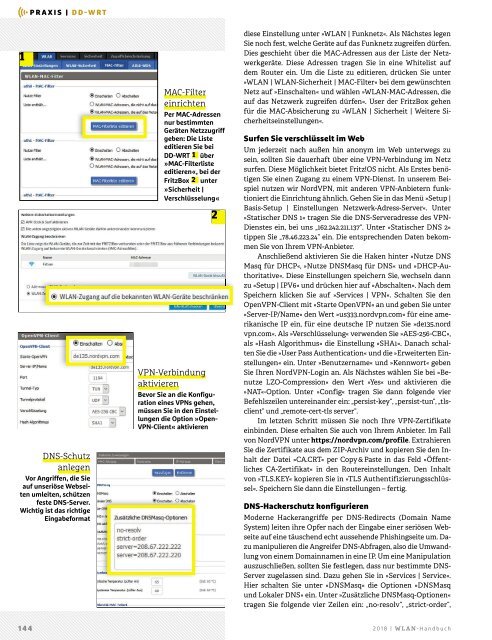Chip Magazin Sonderheft WLAN Handbuch 2018
Sie wollen auch ein ePaper? Erhöhen Sie die Reichweite Ihrer Titel.
YUMPU macht aus Druck-PDFs automatisch weboptimierte ePaper, die Google liebt.
PRAXIS | DD-WRT<br />
1<br />
DNS-Schutz<br />
anlegen<br />
VorAngriffen,die Sie<br />
auf unseriöse Webseiten<br />
umleiten, schützen<br />
feste DNS-Server.<br />
Wichtig istdas richtige<br />
Eingabeformat<br />
MAC-Filter<br />
einrichten<br />
Per MAC-Adressen<br />
nurbestimmten<br />
Geräten Netzzugriff<br />
geben: DieListe<br />
editierenSie bei<br />
DD-WRT 1 über<br />
»MAC-Filterliste<br />
editieren«,bei der<br />
FritzBox 2 unter<br />
»Sicherheit |<br />
Verschlüsselung«<br />
2<br />
VPN-Verbindung<br />
aktivieren<br />
Bevor Sie an dieKonfigurationeines<br />
VPNs gehen,<br />
müssen Sieinden Einstellungen<br />
dieOption»Open-<br />
VPN-Client«aktivieren<br />
diese Einstellung unter »<strong>WLAN</strong> |Funknetz«. Als Nächstes legen<br />
Sienochfest, welche Geräteauf dasFunknetzzugreifen dürfen.<br />
Dies geschieht über die MAC-Adressen aus der Liste der Netzwerkgeräte.<br />
Diese Adressen tragen Sie ineine Whitelist auf<br />
dem Router ein. Um die Liste zu editieren, drücken Sie unter<br />
»<strong>WLAN</strong> |<strong>WLAN</strong>-Sicherheit |MAC-Filter« bei dem gewünschten<br />
Netz auf »Einschalten« und wählen »<strong>WLAN</strong>-MAC-Adressen, die<br />
auf das Netzwerk zugreifen dürfen«. User der FritzBox gehen<br />
für die MAC-Absicherung zu »<strong>WLAN</strong> |Sicherheit |Weitere Sicherheitseinstellungen«.<br />
Surfen Sie verschlüsselt im Web<br />
Um jederzeit nach außen hin anonym im Web unterwegs zu<br />
sein, sollten Sie dauerhaft über eine VPN-Verbindung im Netz<br />
surfen. DieseMöglichkeitbietetFritz!OS nicht. Als Erstes benötigen<br />
Sie einen Zugang zu einem VPN-Dienst. In unserem Beispiel<br />
nutzen wir NordVPN, mit anderen VPN-Anbietern funktioniertdie<br />
Einrichtung ähnlich.Gehen Sieindas Menü »Setup |<br />
Basis-Setup | Einstellungen Netzwerk-Adress-Server«. Unter<br />
»Statischer DNS 1«tragen Sie die DNS-Serveradresse des VPN-<br />
Dienstes ein, bei uns „162.242.211.137“. Unter »Statischer DNS 2«<br />
tippen Sie „78.46.223.24“ ein. Die entsprechenden Daten bekommenSie<br />
vonIhrem VPN-Anbieter.<br />
Anschließend aktivieren Sie die Haken hinter »Nutze DNS<br />
Masq für DHCP«, »Nutze DNSMasq für DNS« und »DHCP-Authoritative«.<br />
Diese Einstellungen speichern Sie, wechseln dann<br />
zu »Setup |IPV6« und drückenhierauf »Abschalten«. Nach dem<br />
Speichern klicken Sie auf »Services |VPN«. Schalten Sie den<br />
OpenVPN-Clientmit »Starte OpenVPN«anund gebenSie unter<br />
»Server-IP/Name« den Wert »us333.nordvpn.com« für eine amerikanische<br />
IP ein, für eine deutsche IP nutzen Sie »de135.nord<br />
vpn.com«. Als »Verschlüsselung«verwenden Sie»AES-256-CBC«,<br />
als »Hash Algorithmus« die Einstellung »SHA1«. Danach schaltenSie<br />
die»User Pass Authentication« und die»ErweitertenEinstellungen«<br />
ein. Unter »Benutzername« und »Kennwort« geben<br />
Sie Ihren NordVPN-Login an. Als Nächstes wählen Sie bei »Benutze<br />
LZO-Compression« den Wert »Yes« und aktivieren die<br />
»NAT«-Option. Unter »Config« tragen Sie dann folgende vier<br />
Befehlszeilen untereinander ein: „persist-key“, „persist-tun“, „tlsclient“und<br />
„remote-cert-tls server“.<br />
Im letzten Schritt müssen Sie noch Ihre VPN-Zertifikate<br />
einbinden. Diese erhalten Sie auch von Ihrem Anbieter. Im Fall<br />
vonNordVPN unter https://nordvpn.com/profile.Extrahieren<br />
Siedie Zertifikateaus dem ZIP-Archiv und kopieren Sieden Inhalt<br />
der Datei »CA.CRT« per Copy&Paste indas Feld »Öffentliches<br />
CA-Zertifikat« inden Routereinstellungen. Den Inhalt<br />
von»TLS.KEY« kopieren Sie in»TLS Authentifizierungsschlüssel«.<br />
Speichern Siedann dieEinstellungen –fertig.<br />
DNS-Hackerschutz konfigurieren<br />
Moderne Hackerangriffe per DNS-Redirects (Domain Name<br />
System) leiten ihre Opfer nach der Eingabe einer seriösen Webseiteauf<br />
eine täuschend echt aussehende Phishingseiteum. Dazu<br />
manipulieren dieAngreifer DNS-Abfragen, also dieUmwandlung<br />
voneinem Domainnamen in eine IP.Umeine Manipulation<br />
auszuschließen, sollten Sie festlegen, dass nur bestimmte DNS-<br />
Server zugelassen sind. Dazu gehen Sie in»Services |Service«.<br />
Hier schalten Sie unter »DNSMasq« die Optionen »DNSMasq<br />
und Lokaler DNS« ein. Unter»ZusätzlicheDNSMasq-Optionen«<br />
tragen Sie folgende vier Zeilen ein: „no-resolv“, „strict-order“,<br />
144 <strong>2018</strong> | <strong>WLAN</strong>-<strong>Handbuch</strong>